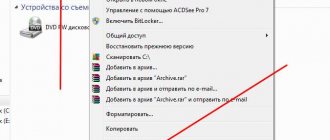Что такое низкоуровневое форматирование?
Низкоуровневое форматирование – это форматирование на низком уровне. После данной процедуры восстановить данные не возможно, так как идет полная вычистка и перераспределение секторов. Есть еще один способ, обычное форматирование – это поверхностное форматирование заголовков. После этой операции можно вернуть удаленную информацию с помощью специальных программ, при условии, что не было перезаписи на данный носитель.
Низкоуровневое форматирование проводятся в двух случаях:
- Когда требуется удалить всю информацию, чтобы она не попала к третьим лицам. Данный метод чаще используется перед продажей компьютера или ноутбука.
- Когда на жестком диске появились bad-блоки, сбойные сектора. Во время низкоуровневого форматирования перераспределяются сектора, идет замещение битого сектора здоровым из резервной области. К сожалению, не всегда помогает вылечить HDD.
Программа для низкоуровневого форматирования HDD Low Level Format Tool
С помощью программы HDD Low Level Format Tool можно провести низкоуровневое форматирование не только жесткого диска, но и флешки. Для этого запустите программу, отметьте ваш носитель, и нажмите Continue >>> .
В верхней вкладке выберите LOW-LEVEL FORMAT и нажмите кнопку FORMAT THIS DEVICE .
В всплывшем окне подтвердите нажав Да .
В процессе низкоуровневого форматирования вы можете наблюдать процент выполненного задания. По окончанию у вас должно быть такое вот окно.
Бывают случае, что вместо форматирования в строке информации просто пробегают надписи Format Error occurred at offset. Это происходит в связи с тем, что устройство не получилось заблокировать перед выполнением процедуры. Перезагрузить компьютер и проделайте все повторно. После всех манипуляций жесткий диск возможно придется инициализировать, при необходимости создать новые разделы.
- Перед низкоуровневым форматирование обязательно перенесите необходимые данные на другой носитель. После проделанных операций вернуть данные будет невозможно.
Лучшее «Спасибо» — ваш репост
Автор: Дмитрий Опубликована: 16.01.2012 Редакция: 2012-01-16 01:45:00
Популярность= 468 ( +369 / -99 )
| Статья о том, как отформатировать жесткий диск или флэш накопитель на низком уровне с помощью программы HDD Low Level Format. |
Hdd low level format tool как пользоваться
- Запускаем HDD Low Level Format Tool и видим перечень носителей данных, подлежащих форматированию.
- После этого необходимо выбрать нужный и подтвердить действие, нажав кнопку «Continue>>>». Появляется окно с тремя вкладками. Ценность для пользователя представляет только вкладка под названием «LOW-LEVEL FORMAT».
- Остается только подтвердить наши намерения кликом на указанную кнопку. После этого начинается процесс форматирования. В принципе, у пользователя есть возможность осуществить быстрое форматирование, но в этом случае произойдет удаление только загрузочных секторов и сведения о логических дисках, причем займет эта процедура не более нескольких секунд.
Благодаря использованию HDD Low Level Format Tool возможно форматирование устройств, подключенных через SATA, IDE , SCSI, SAS,USB, FIREWIRE и карты памяти SD, MMC, MemoryStick и CompactFlash через картридер. Еще один немаловажный плюс – отсутствие всевозможных настроек, из-за которых усложняется пользование многими программами.
Программа доказала свою эффективность – это подтверждается отзывами пользователей, причем справедливо это в отношении и флешек, и винчестеров. Работает с операционными системами Windows XP, Vista, 7, 8, Server 2003, 2008, 2008R2.
Что такое низкоуровневое форматирование?
Низкоуровневое форматирование — это разметка жесткого диска на дорожки и сектора с записью служебной информации для его работы. Этот процесс полностью стирает все данные, находившиеся на информационном носителе, без возможности их последующего восстановления. Поэтому форматирование низкого уровня жесткого диска или флэш накопителя выполняют в случаях, когда необходимо не допустить утечки важной или конфиденциальной информации при передаче диска другим лицам.
Вторым вариантом использования низкоуровневого форматирования является блокировка поврежденных участков диска при осуществлении указанного процесса. Хотя современные жесткие диски автоматически пропускают сектора с ошибками (но вероятность сбоя все же существует), диски старых поколений этого делать не умеют.
Форматирование низкого уровня производится на заводе изготовителе жесткого диска специальными устройствами и осуществить его полноценно в домашних условиях невозможно. Но в то же время, имеются программы, которые проводят некоторую имитацию низкоуровневого форматирования, что вполне достаточно для сохранения конфиденциальности записанного на диске. Отформатировать диск с использованием низкого уровня позволяет программа HDD Low Level Format.
Универсальное решение: HDD Low Level Format Tool
Главное окно универсальной программы
Современному пользователю ни к чему выполнять настоящее низкоуровневое форматирование, как это делают производители, достаточно ограничиться проверкой битых секторов и их восстановлением. Наиболее часто для этих целей используется HDD Low Level Format Tool. Заметим, что это одна из немногих программ, которая выполняет все практически автоматически. Для реализации поставленной задачи потребуется:
- Скачать бесплатное приложение для компьютера на официальном сайте компании. Провести установку и первичный запуск.
- Найти диск для проверки и выполнить форматирование. Следует уделить особое внимание разметке, которая может быть удалена в ходе этого процесса. Ни в коем случае не делайте этого, иначе получите груду металла.
- Дождаться завершения, обычно поиск секторов и восстановление выполняется в течение 2 часов.
Следует отметить, что программа может использоваться для проверки не только HDD-дисков, но и обычных флешек, что является значительным плюсом. Кроме этого, приложение бесплатно для личного пользования, что считается положительной тенденцией.
Форматирование жесткого диска или флэшки
Скачайте и установите программу HDD Low Level Format.
Запустите ее. При запуске Вам высветится окно с предложением приобрести полную версию программы. Она отличается от бесплатной только тем, что не имеет ограничения по скорости форматирования и возможностью обновлений. Тем не менее, можно использовать возможности форматирования и в бесплатной версии, поэтому нажмите кнопку «Continue for free» (Продолжить бесплатно).
Вы увидите список жестких дисков и флэш накопителей доступных для форматирования. Определить какой диск вам нужен можно по колонкам «Model» (Модель) и «Capacity» (Объем). Выделите нужную строку с диском и нажмите кнопку «Continue».
Откроется окно с информацией по выбранному диску. На вкладке «Device details» приводится общая информация о диске. Вам же понадобится вкладка «Low-level format», перейдите на нее. Здесь отображаются все действия, которые производит программа HDD Low Level Format в процессе форматирования, показан процент его выполнения.
Форматирование диска в Windows
Отформатировать жесткий диск или флэшку высоким уровнем можно средствами Windows.
Зайдите в окно «Компьютер» (или «Мой компьютер» в Windows XP) и на нужном диске с списке дисков нажмите правой кнопкой мыши и выберите пункт «Форматировать. ». Если выбранный диск был только что отформатирован низким уровнем, то можно просто кликнуть на нем дважды левой кнопкой мыши и Вам будет предложено его отформатировать (нажмите «Форматировать диск»).
В окне с параметрами форматирования нажмите кнопку «Начать».
В окне предупреждения об уничтожении всех данных нажмите «OK».
Форматирование высокого уровня проходит достаточно быстро. По его окончании будет выдано сообщение «Форматирование завершено». Нажмите кнопку «OK» в этом окне, а в окне параметров форматирования кнопку «Закрыть» или крестик закрытия окна.
После этого, Ваш отформатированный диск пригоден для работы, Вы можете зайти на него и производить запись файлов.
Типичные причины, по которым пользователь может обратиться к программам для низкоуровневого форматирования флешки или карты памяти — сообщения системы о том, что диск защищен от записи, невозможность отформатировать USB накопитель никакими способами и иные схожие проблемы.
В этих случаях низкоуровневое форматирование — крайняя мера, которая может помочь исправить работоспособность накопителя, перед его использованием лучше попробовать другие способы восстановления, описанные в материалах: Флешка пишет диск защищен от записи, Windows не может завершить форматирование, Программы для ремонта флешек, Флешка пишет «Вставьте диск в устройство».
Низкоуровневое форматирование — процедура, при которой на накопителе стираются все данные, причем запись нулей ведется на физические сектора накопителя, в отличие, например, от полного форматирования в Windows, где операция производится в рамках файловой системы (представляющей собой таблицу размещения, используемую операционной системой — своего рода абстракцию уровнем выше физических ячеек данных). При повреждениях файловой системы и иных сбоях «простое» форматирование может оказаться невозможным или не способным исправить возникшие проблемы. См. также: Чем отличается быстрое и полное форматирование.
Важно: далее будут приведены способы выполнить низкоуровневое форматирование флешки, карты памяти или другого съемного USB накопителя или локального диска. При этом все данные с него будут удалены без возможности восстановления каким-либо способом. Также следует учитывать, что иногда процедура может привести не к исправлению ошибок накопителя, а к невозможности его использовать в дальнейшем. Очень внимательно выбирайте диск, который будете форматировать.
Низкоуровневое форматирование флешки
17.03.2017 windows | программы
Типичные причины, по которым пользователь может обратиться к программам для низкоуровневого форматирования флешки или карты памяти — сообщения системы о том, что диск защищен от записи, невозможность отформатировать USB накопитель никакими способами и иные схожие проблемы.
В этих случаях низкоуровневое форматирование — крайняя мера, которая может помочь исправить работоспособность накопителя, перед его использованием лучше попробовать другие способы восстановления, описанные в материалах: Флешка пишет диск защищен от записи, Windows не может завершить форматирование, Программы для ремонта флешек, Флешка пишет «Вставьте диск в устройство».
Низкоуровневое форматирование — процедура, при которой на накопителе стираются все данные, причем запись нулей ведется на физические сектора накопителя, в отличие, например, от полного форматирования в Windows, где операция производится в рамках файловой системы (представляющей собой таблицу размещения, используемую операционной системой — своего рода абстракцию уровнем выше физических ячеек данных). При повреждениях файловой системы и иных сбоях «простое» форматирование может оказаться невозможным или не способным исправить возникшие проблемы. См. также: Чем отличается быстрое и полное форматирование.
Важно: далее будут приведены способы выполнить низкоуровневое форматирование флешки, карты памяти или другого съемного USB накопителя или локального диска. При этом все данные с него будут удалены без возможности восстановления каким-либо способом. Также следует учитывать, что иногда процедура может привести не к исправлению ошибок накопителя, а к невозможности его использовать в дальнейшем. Очень внимательно выбирайте диск, который будете форматировать.
HDD Low Level Format Tool
Самая популярная, доступная для бесплатного использования программа для низкоуровневого форматирования флешки, жесткого диска, карты памяти или другого накопителя — HDDGURU HDD Low Level Format Tool. Ограничение бесплатной версии программы — скорость работы (не более 180 Гб в час, что вполне подходит для большинства задач пользователя).
Выполнение низкоуровневого форматирования на примере USB флешки в программе Low Level Format Tool состоит из следующих простых шагов:
- В главном окне программы выберите накопитель (в моем случае — флешка USB0 на 16 Гб) и нажмите кнопку «Continue». Будьте внимательны, после форматирования данные восстановить нельзя.
- В следующем окне перейдите на вкладку «LOW-LEVEL FORMAT» и нажмите кнопку «Format this device» (форматировать это устройство).
- Вы увидите предупреждение о том, что все данные с указанного диска будут удалены. Еще раз посмотрите, тот ли это диск (флешка) и нажмите «Да», если всё в порядке.
- Начнется процесс форматирования, который может занять продолжительное время и зависит от ограничений интерфейса обмена данными с флешкой или другим накопителем и ограничения в примерно 50 МБ/с в бесплатной Low Level Format Tool.
- По завершении форматирования можно закрыть программу.
- Отформатированный накопитель в Windows будет определяться как не отформатированный с емкостью 0 байт.
- Вы можете использовать стандартное форматирование Windows (правый клик по накопителю — форматировать) для того, чтобы продолжить работу с USB флешкой, картой памяти или другим накопителем.
Иногда после выполнения всех шагов и форматирования накопителя средствами Windows 10, 8 или Windows 7 в FAT32 или NTFS может быть заметно падение скорости обмена данными с ним, если это происходит — выполните безопасное извлечение устройства, после чего снова подключите флешку к USB порту или вставьте карту памяти в кард-ридер.
Скачать бесплатно программу HDD Low Level Format Tool можно с официального сайта https://hddguru.com/software/HDD-LLF-Low-Level-Format-Tool/
Formatter Silicon Power (Low Level Formatter)
Популярная утилита низкоуровневого форматирования Formatter Silicon Power или Low Level Formatter специально предназначена для флешек Silicon Power, но работает и с другими USB накопителями (программа при запуске сама определит, есть ли поддерживаемые накопители).
Среди флешек, для которых удавалось восстановить работоспособность с помощью Formatter Silicon Power (однако это не гарантирует что ваша точно такая же флешка будет исправлена, возможен и обратный результат — используйте программу на свой страх и риск):
- Kingston DataTraveler и HyperX USB 2.0 и USB 3.0
- Накопители Silicon Power, естественно (но даже с ними бывают проблемы)
- Некоторые флешки SmartBuy, Kingston, Apacer и другие.
В случае, если Formatter Silicon Power не обнаружит накопителей с поддерживаемым контроллером, то после запуска программы вы увидите сообщение «Device Not Found» и остальные действия в программе не приведут к исправлению ситуации.
Если же флешка, предположительно, поддерживается, вы будете уведомлены о том, что все данные с нее будут удалены и после нажатия кнопку «Format» останется дождаться окончания процесса форматирования и следовать указаниям в программе (на английском языке). Скачать программу можно отсюда flashboot.ru/files/file/383/ (на официальном сайте Silicon Power её нет).
Дополнительная информация
Выше описаны далеко не все утилиты для низкоуровневого форматирования USB флешек: есть отдельные утилиты от разных производителей для конкретных устройств, позволяющие выполнить такое форматирование. Найти данные утилиты при их наличии для вашего конкретного устройства можно воспользовавшись последней частью упоминавшегося обзора про бесплатные программы для ремонта флешек.
А вдруг и это будет интересно:
Источник: https://remontka.pro/low-level-format-usb/
HDD Low Level Format Tool
Самая популярная, доступная для бесплатного использования программа для низкоуровневого форматирования флешки, жесткого диска, карты памяти или другого накопителя — HDDGURU HDD Low Level Format Tool. Ограничение бесплатной версии программы — скорость работы (не более 180 Гб в час, что вполне подходит для большинства задач пользователя).
Выполнение низкоуровневого форматирования на примере USB флешки в программе Low Level Format Tool состоит из следующих простых шагов:
- В главном окне программы выберите накопитель (в моем случае — флешка USB0 на 16 Гб) и нажмите кнопку «Continue». Будьте внимательны, после форматирования данные восстановить нельзя.
- В следующем окне перейдите на вкладку «LOW-LEVEL FORMAT» и нажмите кнопку «Format this device» (форматировать это устройство).
- Вы увидите предупреждение о том, что все данные с указанного диска будут удалены. Еще раз посмотрите, тот ли это диск (флешка) и нажмите «Да», если всё в порядке.
- Начнется процесс форматирования, который может занять продолжительное время и зависит от ограничений интерфейса обмена данными с флешкой или другим накопителем и ограничения в примерно 50 МБ/с в бесплатной Low Level Format Tool.
- По завершении форматирования можно закрыть программу.
- Отформатированный накопитель в Windows будет определяться как не отформатированный с емкостью 0 байт.
- Вы можете использовать стандартное форматирование Windows (правый клик по накопителю — форматировать) для того, чтобы продолжить работу с USB флешкой, картой памяти или другим накопителем.
Как пользоваться HDD Low Level Format Tool?
Теперь перейдем непосредственно к первому запуску программы. Предположим, что вы предпочли портативную, а не стационарную версию.
После первого запуска утилиты будет предложено выбрать устройство, с которым необходимо выполнить какие-то действия. Обратите внимание, что приложение способно определять даже те носители, которые самой операционной системой не распознаются или при их форматировании система выдает уведомления об ошибках, связанные с невозможностью завершения процесса. В стартовом окне имеется ссылка на управление дисками, однако переход по ней открывает стандартный раздел Windows. По большому счету рядовому пользователю он не нужен.
Полную инструкцию по HDD Low Level Format Tool приводить не будем, а ограничимся лишь наиболее важными моментами. После выбора носителя откроется основное окно с несколькими вкладками. Среди них наиболее важной является как раз вкладка низкоуровневого форматирования, поскольку в разделе сведений для некоторых устройств информация может быть и не отображена. В разделе S.M.A.R.T тоже можно получить дополнительную информацию, однако крайней необходимости в этом нет. К тому же некоторые флешки такую процедуру могут и не поддерживать, о чем будет сообщено прямо в окне программы.
Наконец, перейдя на вкладку выполнения основной операции по форматированию выбранного устройства, нужно выбрать вариант форматирования, после чего активировать его старт.
Быстрая очистка достаточно сильно отличается от стандартного инструментария Windows и производит полное удаление имеющихся на носителе разделов и загрузочных записей. Второй же вариант, подразумевающий абсолютно полное форматирование как раз и нужно выбирать (особенно если это касается полного выхода накопителя из строя). В зависимости от емкости времени может потребоваться достаточно много, однако результат превосходит все ожидания.
Formatter Silicon Power (Low Level Formatter)
Популярная утилита низкоуровневого форматирования Formatter Silicon Power или Low Level Formatter специально предназначена для флешек Silicon Power, но работает и с другими USB накопителями (программа при запуске сама определит, есть ли поддерживаемые накопители).
Среди флешек, для которых удавалось восстановить работоспособность с помощью Formatter Silicon Power (однако это не гарантирует что ваша точно такая же флешка будет исправлена, возможен и обратный результат — используйте программу на свой страх и риск):
- Kingston DataTraveler и HyperX USB 2.0 и USB 3.0
- Накопители Silicon Power, естественно (но даже с ними бывают проблемы)
- Некоторые флешки SmartBuy, Kingston, Apacer и другие.
В случае, если Formatter Silicon Power не обнаружит накопителей с поддерживаемым контроллером, то после запуска программы вы увидите сообщение «Device Not Found» и остальные действия в программе не приведут к исправлению ситуации.
Если же флешка, предположительно, поддерживается, вы будете уведомлены о том, что все данные с нее будут удалены и после нажатия кнопку «Format» останется дождаться окончания процесса форматирования и следовать указаниям в программе (на английском языке). Скачать программу можно отсюда flashboot.ru/files/file/383/ (на официальном сайте Silicon Power её нет).
Дополнительная информация
Выше описаны далеко не все утилиты для низкоуровневого форматирования USB флешек: есть отдельные утилиты от разных производителей для конкретных устройств, позволяющие выполнить такое форматирование. Найти данные утилиты при их наличии для вашего конкретного устройства можно воспользовавшись последней частью упоминавшегося обзора про бесплатные программы для ремонта флешек.
А вдруг и это будет интересно:
Почему бы не подписаться?
Рассылка новых, иногда интересных и полезных, материалов сайта remontka.pro. Никакой рекламы и бесплатная компьютерная помощь подписчикам от автора. Другие способы подписки (ВК, Одноклассники, Телеграм, Facebook, Twitter, Youtube, Яндекс.Дзен)
18.03.2017 в 10:41
А я это делаю Rufusом
21.03.2017 в 16:08
Спасибо вам большое работают!
01.04.2017 в 05:57
Здравствуйте! Ничего не помогло. Ни командная строка, ни программки. Силикон свою же флешку не увидел. Программа HD вроде пошла очистка флешки, а в итоге, флешка так же забита и не форматируется потом, по нулям ничего не стояло, все так же защищена от записи.
01.04.2017 в 06:29
Последний способ из «программы для ремонта флешек» попробовали (с поиском утилиты конкретно под ваш чип на iflash)? Если тоже не помогает, то мне больше нечего предложить, вполне возможно, что бесполезно уже.
02.06.2017 в 14:36
Dmitry, подскажите, как исправить проблему: флешка перестала определяться как съемный носитель; Система видит её, как локальный диск.
02.06.2017 в 15:18
обычно это зашито на уровне «прошивки» самой флешки. это после форматирования у вас так стало?
02.06.2017 в 17:20
Да. Отформатировал флешку программой HDD Low Level Format Tool и после этого она перестала определяться как съемный носитель. Знаю, что можно флешку, принудительно, самому переделать в локальный диск, а вот как её, наоборот восстановить, т.е. сделать съёмной?
Отзывы о программе HDD Low Level Format Tool
Анатолий про HDD Low Level Format Tool 4.40 [29-05-2020]
Господа! Не ведитесь! Никакого «низкоуровнего» форматирования эта программа не делает, постольку поскольку современные HDD на «низком» уровне форматируются единожды на заводе-изготовителе! Разработчики обнаглели настолько, что просят деньги за коммерческую версию — как не стыдно только.
Единственное, на что она может делать — это провести обычное, не быстрое, а полное форматирование. Так это вы всегда можете сделать из «управления дисками», из командной строки и т.д. Да, долго. Но при этом проверяются сектора на наличие «плохих», и в случае подозрения помечаются, что-бы не дай бог туда не лег какой-нить шальной файл.
Почитайте про полное форматирование, не прогадаете! Информации достаточно. | | Ответить
Леонид про HDD Low Level Format Tool 4.40 [25-08-2015]
Замечательная программа, огромное спасибо разработчикам! На самом деле, школоты много в отзывах, а те кто знает, используют её с большим успехом. В версии free скорость ограничена и разработчики об этом пишут.
Ребята, не пожалейте каких-то 3 с лишним бакса и купите лицензию! Таким образом вы поддержите толковых людей, работающих над этой программой и получите скорость работы, ограниченную лишь скоростью работы контроллера ввода-вывода устройства.
Собственно, я поначалу тоже мучился бесплатно, а потом, года три назад, купил ключи и теперь не нарадуюсь) Кстати, они очень отзывчивые) Лицензия дается навсегда, да и за хороший продукт таких денег совершенно не жалко! Личного интереса и выгоды в распространении лицензий не имею, а просто делюсь опытом. 8 | 2 | Ответить
Page 3
Александр про HDD Low Level Format Tool 4.25 [23-02-2012]
Программа HDD Low Level Format Tool 4.25 супер! у меня 2 винчестера: один(основной) на 500гб, другой на 1трб. Вот на террабайт и форматнул, потом проверил викторией. Результат: все чисто, винчестер работает. Большое спасибо создателям программы и долгих лет им жизни. Всем, у кого ничего не получилось, внимательно разберитесь с программой или виндоусом, или антивиром. Если у, кого не запускается HDD Low Level Format Tool 4.25, сначала очистите регклинером реестр, а потом запускайте форматирование. 2 | 3 | Ответить
Page 4
| Общая статистика Загрузок всего | 970 612 |
| Загрузок за сегодня | 330 |
| Кол-во комментариев | 101 |
| Подписавшихся на новости о программе | 18 (подписаться) |
| Оцените программу! 4.01 из 5, всего оценок — 300 |
|
| Следующая |
| 123 про HDD Low Level Format Tool 4.40 [10-09-2014]спасибо за прогу — вышиб софт-бэды с винта, а то чкдск не помогало!…иппать, скока оленей и школоты — один сд-карту форматит и думает, что таким образом все данные с карты подымет — чувак, ты ещё пару раз пройдись прогой и потом ещё парой киловольт прострелять на ножки всех микросхем — точно все данные восстановяццо, да ещё и объём в 3.14 раза возрастёт! другой низким форматом пытаеццо контроллер на флэхе поднять… фшоке…12 | 11 | Ответить |
| Avtoelliv13 про HDD Low Level Format Tool 4.40 [23-07-2014]Прога интересная, но не помогла( Видимо флеха микросд 32гига совсем мертвая. но теперь есть что то наготове )5 | 2 | Ответить |
| Рус про HDD Low Level Format Tool 4.40 [18-07-2014]тупая прога4 | 7 | Ответить |
| Евгений про HDD Low Level Format Tool 4.40 [27-06-2014]Ребята СПАСИБО !!! прога супер!!3 | 2 | Ответить |
| nef про HDD Low Level Format Tool 4.40 [05-04-2014]бесплатная форматирует со скоростью 30МВ/s.думаю нормально.2 | 3 | Ответить |
| DrugBro про HDD Low Level Format Tool 4.40 [04-03-2014]Ну оооочень долго форматировал 4ГБ… Отформатировал флеху СД, затем отформатировал на компе через стандартный режим и всё нормально работает!:)2 | 2 | Ответить |
| ScorpionBlack про HDD Low Level Format Tool 4.40 [28-01-2014]Хорошая программка. Работает. 80Gb очень быстро очистила. Не засекал, но максимум за час.2 | 3 | Ответить |
| Алексей про HDD Low Level Format Tool 4.30 [15-11-2013]С microSD не работает4 | 4 | Ответить |
| Аноним про HDD Low Level Format Tool 4.30 [21-10-2013]Саньок, ты все правильно сделал, так и должно быть.2 | 2 | Ответить |
| Саньок про HDD Low Level Format Tool 4.30 [19-10-2013]отформатировал флешку Verbatim 16G но винда требует снова отформатировать может я зделал что-то не так?2 | 12 | Ответить |
| Георгий про HDD Low Level Format Tool 4.30 [31-08-2013]Отформатировал свой iPod Classic 160GB за 8 часов, оказалось с диском всё впроядке, просто битый файл засел)))2 | 3 | Ответить |
| ФКОР про HDD Low Level Format Tool 4.25 [14-04-2013]Я ЛЮБЮ ПАМЯТНЮ КАРТУ С ПРОГАРАМО UNLOCER БУДУ ФОРМАТИРОВАТ И ВСЁ БУДЕТ ОК2 | 2 | Ответить |
| aleks1954 про HDD Low Level Format Tool 4.25 [02-04-2013]Хорошая программа. Только очень медленная. Мой терабайтник она форматировала 65 часов (скорость примерно 3-5 Mb/s). Но я доволен. После неё диск стабильно работает.2 | 2 | Ответить |
| Юрий про HDD Low Level Format Tool 4.25 [19-02-2013]DeathMan писал: Визуально програма форматирует винт, а после форматирования я спокойно открыл разделы и файлы там лежат там же где и лежали…Мне нужен ответ специалиста — такое возможно ?4 | 13 | Ответить |
| Rus в ответ Юрий про HDD Low Level Format Tool 4.40 [20-05-2015]Невозможно. После форматирования все данные уничтожаются без возможности восстановления2 | 3 | Ответить |
| Дмитрий в ответ Rus про HDD Low Level Format Tool 4.40 [29-05-2015]Аналогично. Пытался отформатировать заглючившую microsd на 32 Гб. Около 40 минут форматировалось. Процесс дошёл до 100%, открываю — файлы лежат как лежали. Как будто ничего не произошло. Вот тебе и низкоуровневое форматирование. :((5 | 4 | Ответить |
| Дима в ответ Дмитрий про HDD Low Level Format Tool 4.40 [15-12-2015]microSD карта, когда она сдыхает, продолжает на все операции с ней отвечать ОК. Тоесть вы вроде как пишите на нее инфу, операция завершается успешно, но ничего на самом деле не меняется.2 | 3 | Ответить |
| Ромчик про HDD Low Level Format Tool 4.25 [21-01-2013]не помогла отформатировать sdcard 4гига,придётся забросить флешку (((3 | 6 | Ответить |
| Sergio про HDD Low Level Format Tool 4.25 [17-01-2013]Спасибо!Мне в бесплатном режиме форматнула transcend 32gb2 | 3 | Ответить |
| BOSS про HDD Low Level Format Tool 4.25 [18-12-2012]спс мне помогло флеш kingston2 | 2 | Ответить |
| Lomson про HDD Low Level Format Tool 4.25 [09-12-2012]Прога помогла! Спасибо! Теперь корешам буду за 100грамм флэшки восстанавливать!2 | 2 | Ответить |
| Михаил про HDD Low Level Format Tool 4.25 [08-12-2012]Спасибо всё получилось,а то думал флэшку выкидывать надо.2 | 2 | Ответить |
| Следующая |